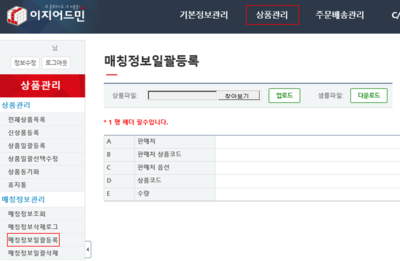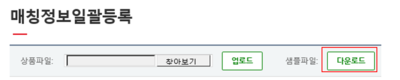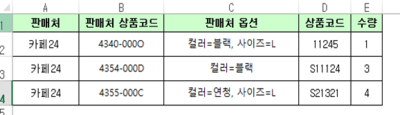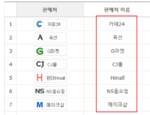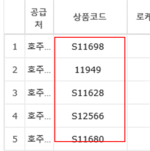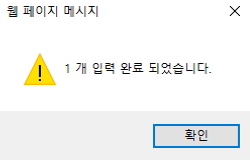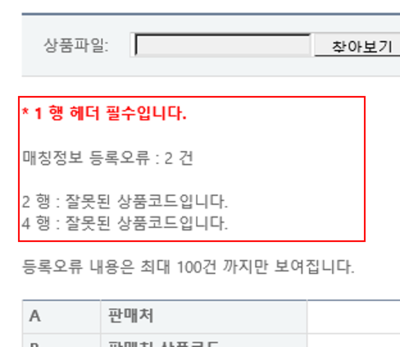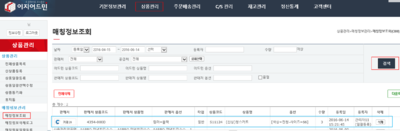"매칭정보일괄등록"의 두 판 사이의 차이
둘러보기로 이동
검색으로 이동
| 116번째 줄: | 116번째 줄: | ||
| − | 1. '''찾아보기'''를 클릭하여 작성한 엑셀파일을 선택합니다. | + | 1. '''찾아보기'''를 클릭하여 작성한 엑셀파일을 선택합니다.<br> |
| − | |||
| − | |||
2. 선택한 엑셀파일을 '''업로드'''를 클릭하여 등록합니다. | 2. 선택한 엑셀파일을 '''업로드'''를 클릭하여 등록합니다. | ||
|| | || | ||
| 138번째 줄: | 136번째 줄: | ||
| − | 3. 등록이 완료되면 확인창이 뜹니다. 등록한 매칭갯수가 맞는지 확인한 후 '''확인'''을 클릭합니다. | + | 3. 등록이 완료되면 확인창이 뜹니다. 등록한 매칭갯수가 맞는지 확인한 후 '''확인'''을 클릭합니다.<br> |
| − | + | 4. 만약 확인창에서 등록한 갯수과 엑셀파일로 작업한 갯수가 다르다면, 매칭 안되는 이유를 화면에서 확인할 수 있습니다. | |
| − | |||
| − | 4. 만약 확인창에서 등록한 갯수과 엑셀파일로 작업한 갯수가 다르다면, | ||
| − | |||
* 매칭이 안 된 주문들 원인을 파악하여 내용을 수정후 재등록해줍니다. | * 매칭이 안 된 주문들 원인을 파악하여 내용을 수정후 재등록해줍니다. | ||
|| | || | ||
2016년 6월 14일 (화) 07:30 판
개요
[주문배송관리-발주(매칭)] 화면에서 수동매칭 페이지가 많이 뜨거나 수동매칭 작업을 일괄적으로 처리하고 싶은 경우,
매칭정보를 일괄등록하여 매칭 처리할 수 있습니다.
step 1. 매칭 엑셀파일 작성하기
이지어드민웹 > 상품관리 > 매칭정보일괄등록
|
|
|
|
|
각 항목에 대한 설명
열값 분류 설명 그림 A열 판매처 판매처명을 입력해줍니다. B열 판매처 상품코드 발주서에 들어오는 판매처 상품코드를 입력해줍니다. C열 판매처 옵션 발주서에 들어오는 판매처 옵션를 입력해줍니다. D열 상품코드 이지어드민에 등록된 상품코드를 입력해줍니다. E열 수량 발주서에 들어오는 상품수량을 입력해줍니다.
|
|
step 2. 매칭정보 일괄등록하기
|
|
|
|
|
|
관련 FAQ